Rosetta Stone — это обучающее приложение, доступное для устройств Mac, Windows и Android. Целью данной статьи является получение ответов о том, как удалить Rosetta Stone на Mac. Есть много способов добиться этого.
Во-первых, вариант перехода — это ручной способ, который имеет два режима. Это происходит за счет использования процесса удаления устройства, который прост, но громоздок, когда файлов слишком много. Кроме того, существует вероятность того, что все связанные файлы также останутся в системе.
Во-вторых, мы используем настройки устройства для удаления цифрового решения, что означает, что вы отправляете файлы в папку «Корзина». Наконец, мы представляем лучший вариант удаления приложения Mac это означает, что вы удаляете файлы с помощью программного обеспечения. В конце статьи выбор зависит от того, что у вас под рукой и что вам подходит на данный момент. Читайте дальше и узнайте больше подробностей.
Часть № 1: Как удалить Rosetta Stone на Mac с помощью FinderЧасть № 2: Как удалить Rosetta Stone на Mac с помощью программы удаления приложенияЧасть № 3: Как удалить Rosetta Stone на Mac с помощью Mac CleanerЗаключение
Часть № 1: Как удалить Rosetta Stone на Mac с помощью Finder
Меню Finder — это опция настроек устройства, которая также полезна для удаления Rosetta Stone на Mac. Когда вы устанавливаете приложение, оно поставляется со всеми связанными с ним файлами, которые сохраняются на устройстве. Поэтому лучший и самый надежный способ удалить его из системы — вручную найти его в различных местах хранения и удалить файлы один за другим.
Вот простая процедура удаления его из системы:
- Откройте приложение Finder меню на устройстве Mac и выберите Приложения значок, который является местом хранения всех приложений.
- Выберите Rosetta Stone среди списка приложений и далее появится список файлов под ним.
- Выберите файлы, щелкните их правой кнопкой мыши и нажмите «Отправить в корзину» чтобы файлы находились в меню «Корзина».
- Откройте меню «Корзина», еще раз выберите файлы и нажмите "Очистить корзину" чтобы полностью удалить файлы из системы Mac.
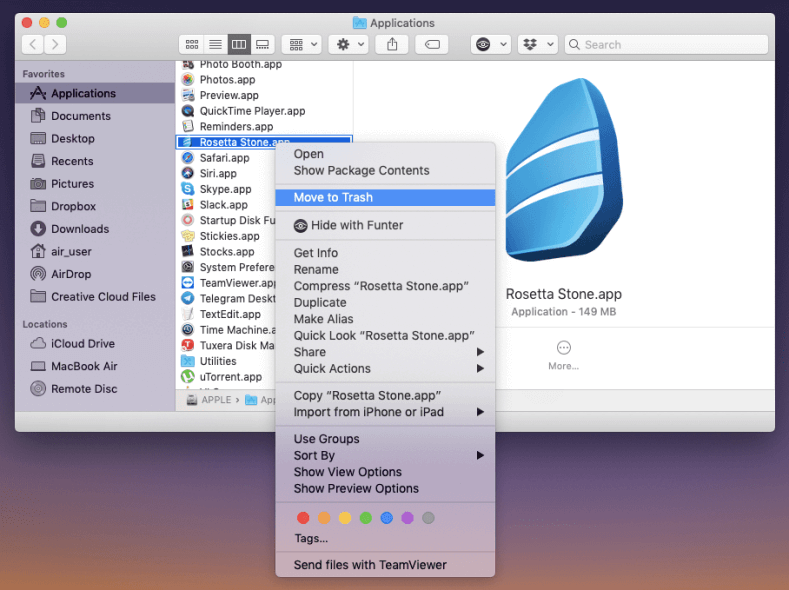
Это простой вариант, который идеально подходит для всех новичков, поскольку в состав исполняемых файлов входит небольшое количество файлов, однако существует высокая вероятность того, что вы удалите системные файлы, если не будете осторожны. Читайте дальше и узнайте больше вариантов.
Часть № 2: Как удалить Rosetta Stone на Mac с помощью программы удаления приложения
Все приложения, включая Rosetta Stone, теперь поставляются с программой удаления приложений, поскольку это исполняемый файл. Преимущество этого метода в том, что он занимает мало места, поэтому удалить Rosetta Stone на Mac можно легко и быстро. Все, что вам нужно сделать, это следовать следующей процедуре:
- Закройте Rosetta Stone и убедитесь, что он не запущен на устройстве.
- Перейдите к месту хранения, в котором находится набор инструментов, выделите его, затем щелкните его правой кнопкой мыши и выберите Удалить опцию.
- Подождите, пока появится запрос на подтверждение, подтверждающий, что приложения теперь недоступны, пока вы не переустановите их снова.
Как бы просто это ни звучало, у него есть недостаток: вы не сможете удалить все связанные файлы, включая логины, настройки и интеграции, из системы. Вот почему автоматизированная опция позволяет управлять всеми функциями с минимальными усилиями. Читайте дальше, чтобы получить более подробную информацию
Часть № 3: Как удалить Rosetta Stone на Mac с помощью Mac Cleaner
TechyCub Mac Cleaner — это автоматизированное приложение, которое с минимальными усилиями поддерживает все функции очистки Mac для всех устройств и версий Mac. Инструментарий работает на основе простого интерфейса, идеально подходящего для всех пользователей, будь то новички или эксперты в равной степени.
Mac Cleaner
Быстро сканируйте свой Mac и легко удаляйте ненужные файлы.
Проверьте основное состояние вашего Mac, включая использование диска, состояние процессора, использование памяти и т. д.
Ускорьте свой Mac простым нажатием кнопки.
Бесплатная загрузка
Набор инструментов также поддерживает некоторые дополнительные наборы инструментов, в том числе «Очистку мусора», «Удаление приложений», «Уничтожение» и «Удаление больших и старых файлов», а также другие. Уникальным преимуществом этого приложения является то, что оно защищает системные файлы, а это означает, что оно избавляет от необходимости выполнять функции отладки. Вот некоторые из расширенных функций, которые включены в этот набор инструментов:
- Поставляется с программой удаления приложений, позволяющей удалить приложения, которые есть или нет в App Store, или даже предустановленные приложения.
- Поставляется с режимом глубокого сканирования для сканирования, обнаруживать файлы даже из скрытого хранилища Mac местах.
- Поддерживает все устройства Mac, как старые, так и новые версии.
- Поставляется с выборочной очисткой функций благодаря опциям предварительного просмотра, появляющимся в интерфейсе.
Вот простая процедура, которую вам нужно сделать, чтобы удалить Rosetta Stone на Mac.
- На устройстве Mac загрузите, установите и запустите Mac Cleaner на устройстве, чтобы установить приложение на интерфейс.
- Выберите Деинсталлятор приложений на интерфейсе и нажмите Сканировать чтобы иметь список всех приложений в интерфейсе и выбрать Розетт Стоун среди списка.
- Выберите файлы, которые вы хотите удалить из системы, и нажмите «Чистый» чтобы начать процесс очистки, который в дальнейшем даст вам «Уборка завершена» значок, показывающий завершение функций.

Какое довольно простое приложение, идеально подходящее как для новичков, так и для экспертов в равной степени.
Люди Читайте также Как удалить языковые файлы на Mac: подробное руководство Как удалить языковой пакет на Mac за меньшее время?
Заключение
Вы можете сделать выбор в пользу лучшего и наиболее надежного набора инструментов, который соответствует вашему текущему набору инструментов и опыту. Очевидно, что Mac Cleaner является одним из лучших цифровых решений на рынке для автоматического удалить Rosetta Stone на Mac.
Однако разнообразие не повредит: попробуйте, протестируйте и докажите некоторые функциональные возможности других приложений, чтобы доказать их эффективность в управлении и запуске всех функций удаления с минимальными усилиями. Готовы ли вы попробовать узнать о них больше?
